Unreal Engine довольно важен для многих разработчиков. А так как он работает почти 3 года, Unreal Editor и его текущая версия UE 4 являются обязательным программным обеспечением в бизнесе разработки. Он хорошо работает на последней итерации Windows, но у некоторых пользователей есть некоторые очевидные проблемы. А именно, они не смогли открыть Unreal Engine 4.
The UE4 Game has crashed and will close fatal error Atomic Heart – как исправить?
Во время запуска многих игр могут возникать ошибки. Это особенно актуально для новинок, использующих новые технологии, основные проблемы которых ещё не были выявлены и исправлены разработчиками. Это относится и к Atomic Heart. В этой статье разберём почему появляется ошибка the UE4 Game has crashed and will close fatal error Atomic Hear, как исправить её, рассмотрим несколько причин и решений проблемы.

Почему появляется ошибка в Atomic Heart
Ошибка связана с движком Unreal Engine 4, на котором работает Atomic Heart. Проблема возникает, как на пиратской, так и на официальной версии игры.
Причин у неё много, среди них:
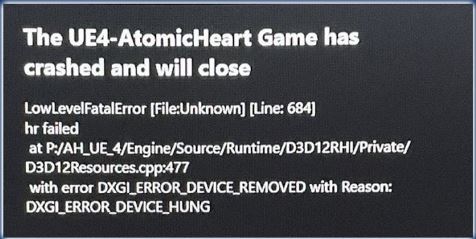
- Проблемы в работе DirectX 12;
- Настройки графики;
- Разгон графического процессора;
- Поле обзора героя;
- Полноэкранная оптимизация.
Во всех случаях игра будет вылетать прямо во время прохождения, выдавая сообщения об ошибке. Рассмотрим основные способы её исправления.
Переключение DirectX
Во время работы Атомик Харт используется DirectX 12. Он ещё нестабилен, иногда имеете плохую совместимость с системами. Чтобы исправить проблему, нужно заставить игру использовать 11 версию DirectX. Решение не всегда работает и актуально только для Steam версии игры. Для начала нужно найти Atomic Heart в списке игр Steam и нажать на неё правой кнопкой.
После этого выберите пункт «Свойства».
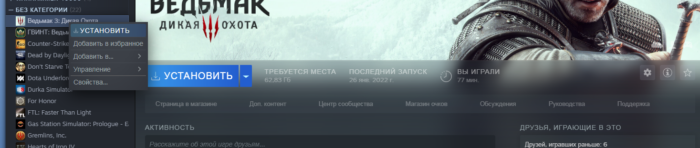
Вам откроется меню настроек игры в Steam. В разделе «Общие» есть пункт «Параметры запуска». Введите в него параметр «-dx11» и закройте окно. Изменения автоматически сохранятся. Теперь запустите Atomic Heart и попробуйте пройти проблемный сегмент.
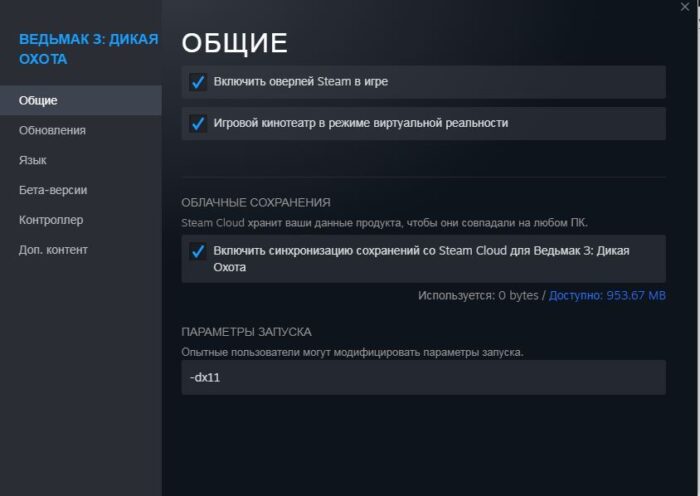
Отключить полноэкранную оптимизацию
Эта проблема связана с особенностями работы Windows 10. Эта система автоматически оптимизирует игру под экран монитора. Чтобы отключить его, понадобится зайти в папку с игрой. В Стиме вам понадобится открыть свойства Атомик Харт. Перейти в раздел «Управление» и нажать на «Просмотреть локальные файлы».
После этого откроется папка с файлами игры. Найдите лаунчер и откройте меню его свойств, нажав на правой кнопкой мыши. Далее перейдите в раздел «Совместимость» и поставьте галочку напротив пункта «Отключить полноэкранную оптимизацию». Подтвердите внесённые изменения и попробуйте пройти локацию в Atomic Heart.
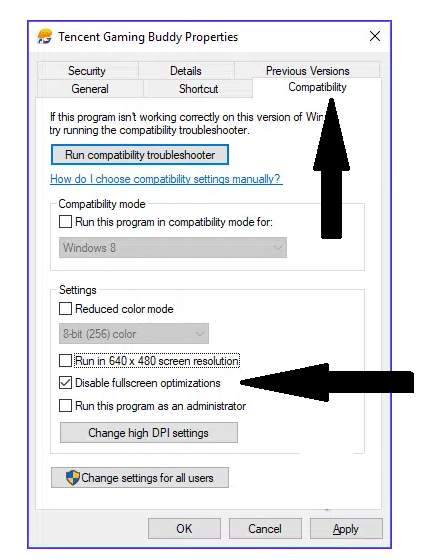
Изменить настройки графики
Иногда игра постоянно вылетает на одном и том же месте из-за проблем с графикой. Из-за слишком высоких настроек система не может стабильно обрабатывать данные, и Атомик Харт крашится. В такой ситуации нужно снизить настройки до минимальных. Не беспокойтесь, вам не придётся проходить всю игру с плохой графикой.
Действуйте по следующему плану:
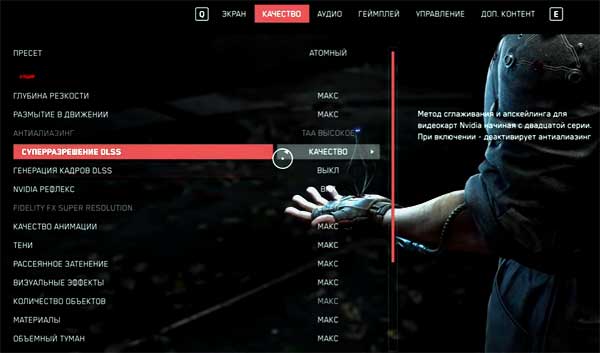
- Перезапустите игру и снизьте графику до минимальной.
- Пройдите сегмент игры, в котором у вас происходили вылеты. Лучше всего пройти чуть дальше, чтобы точно выйти из проблемной зоны.
- Перезапустите игру и верните нормальные настройки графики.
Если игра запускается, но при попытке нажать на что-то крашится, придётся настраивать графику другим способом. Для этого вам понадобится скачать утилиту GeForce Experience на официальном сайте NVIDIA.
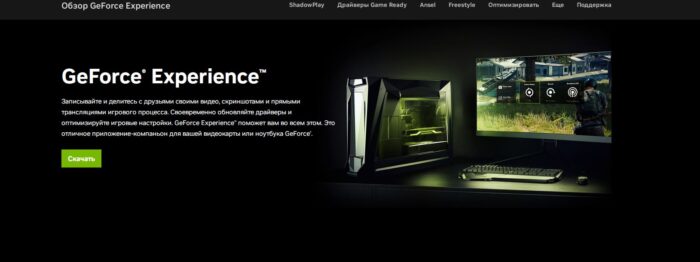
Запустите приложение, выберите в списке Атомик Харт и перейдите в меню «Пользовательские настройки». В открывшемся меню переместите слайдер в сторону надписи «Производительность». Нажмите на «Оптимизировать». После этого попробуйте запустить игру, она больше не должна вылетать. Но мы не рекомендуем устанавливать высокие настройки после таких изменений.
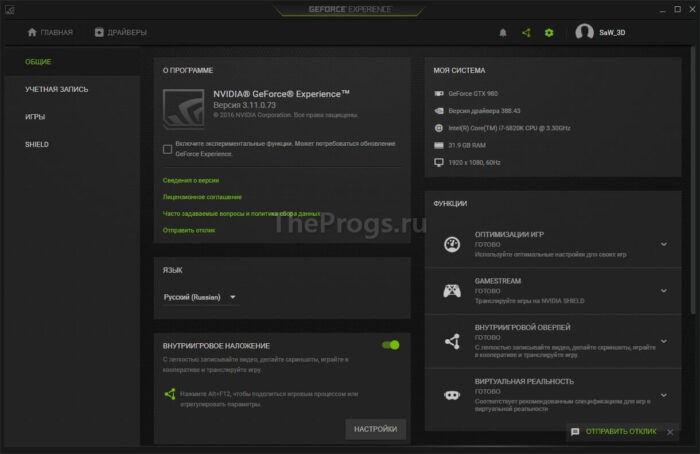
Отмена разгона видеокарты
Если в вашем компьютере установлена разогнанная видеокарта, то ошибка The UE4 Game has crashed and will close fatal error в Atomic Heart может возникать из-за неё. Если вы разогнали её самостоятельно или при помощи специалистов, верните её к изначальному состоянию.
Если разгон «заводской», понадобится использовать панель управления Nvidia. Зайдите в неё и выберите пункт «Справка». Далее выберите «Режим отладки». После этого разгон видеокарты будет отключён.
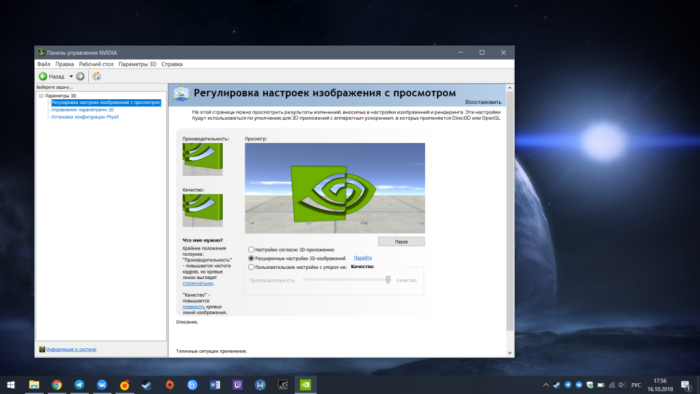
Изменить отображения игры на экране
Это простой способ, который помогает многим игрокам избавиться от вылетов и ошибок в Atomic Heart. По умолчанию игра запускается в полноэкранном режиме. Перейдите в настройки и выберите пункт «Окно без рамки». Примените изменения и попробуйте пройти проблемный сегмент игры.
Изменить угол обзора главного героя
В Atomic Heart нет возможности отрегулировать угол обзора персонажа, как в других играх. Это становится проблемой, если вы используете широкоформатный монитор. Играть становится не очень удобной. Поэтому пользователи используют программы, искусственно увеличивающие угол обзора, например, Flawless Widescreen.
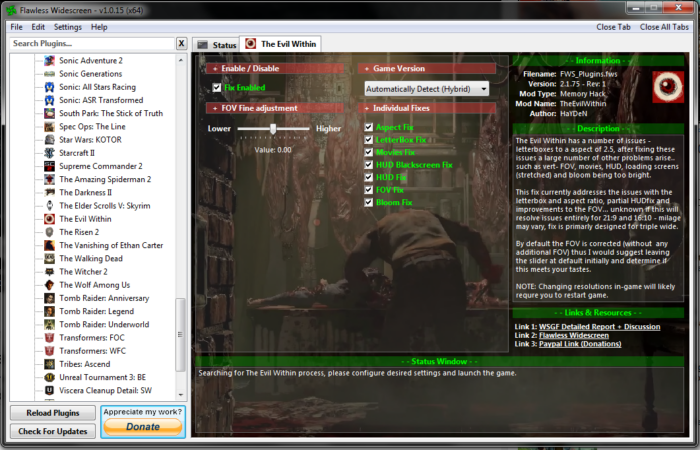
Из-за их работы иногда и возникают ошибки. Чтобы исправить проблему, откройте программу и отключите опцию «scanning fix». Если игра всё равно продолжает выдавать ошибку, попробуйте играть без приложения, расширяющего угол обзора.
Источник: it-doc.info
Исправить F1 Manager 22: Unreal Process вызвал сбой UE 4

Гайды
Автор Evgen465 На чтение 3 мин Просмотров 282 Опубликовано 2 сентября, 2022
Пришло время решить эту проблему с вылетом и наслаждаться игрой!
Прошло меньше недели с момента выпуска популярной стратегической игры-симулятора F1 Manager 22, и многие игроки уже сообщают о проблемах и ошибках, таких как «Сбой нереального процесса». UE4» при попытке запустить игру. Подобные ошибки могут быть очень неприятными, и важно исправить их, если вы хотите играть в игру.
Это руководство расскажет вам, как решить «Нереальный процесс вызвал сбой UE 4» в F1 Manager 22.
Исправить Unreal Process вызвал сбой UE 4 в F1 Manager 22
1. Обновите драйверы графического процессора
Использование устаревших драйверов графической карты может вызвать потенциальные проблемы, связанные с Unreal Engine 4, вызывающие ошибки и ошибки, подобные этим. Важно убедиться, что вы используете последнюю версию драйверов графического процессора.
Вы можете обновить драйверы, посетив веб-сайт производителя вашего графического процессора, в зависимости от того, какая у вас видеокарта: AMD, NVIDIA или Intel. .
2. Используйте диспетчер задач, чтобы закрыть фоновые приложения

Подробнее часто вы заметите, что на вашем компьютере есть множество ненужных фоновых приложений, которые потребляют ресурсы и замедляют работу вашей системы.
Важно закрыть эти приложения, чтобы ваш компьютер мог работать бесперебойно и успешно запустить F1 Manager 22.
3. Отключить разгон
Энтузиасты ПК часто любят разгонять свой процессор или видеокарту, чтобы получить максимально возможную производительность, но иногда это может вызвать некоторые проблемы, такие как «Сбой Unreal Engine 4».
Вам потребуется восстановить процессор, графику и ОЗУ из BIOS обратно к их стандартным настройкам, чтобы ваши настройки разгона не вызывали конфликта с такими играми, как F1 Manager 22.
4. Ограничьте FPS в настройках игры.

Если вы по-прежнему сталкиваетесь со сбоями, вы можете ограничить FPS с помощью игровых настроек до 60 FPS, чтобы снизить нагрузку на вашу систему.
Вы также можете сделать то же самое с помощью панели управления Nvidia или AMD Adrenaline. программное обеспечение.
5. Запустите игру, используя DX11 вместо DX12.
В то время как DirectX12 более современен и пользуется большим спросом у геймеров из-за поддержки таких функций, как трассировка лучей, DirectX 11 более стабилен и надежен, поскольку представляет собой пару лет.

Вы может запустить игру, используя DX11 вместо DX12, чтобы решить эту проблему. Запустите Steam, а затем перейдите в свою библиотеку Steam, чтобы найти F1 Manager 22. Здесь вам нужно щелкнуть по нему правой кнопкой мыши и выбрать параметр «Свойства».
На вкладке «Общие» прокрутите вниз, чтобы ввести -dx11 в параметрах запуска игры. Попробуйте запустить игру сейчас, чтобы проверить, устранены ли проблемы с вылетом.
6. Проверьте целостность файлов игры

Поврежденные игровые файлы и папки могут привести к сбою Unreal Engine 4, поэтому важно обеспечить целостность этих файлов.
Откройте Steam и запустите в свою игровую библиотеку, чтобы выбрать F1 Manager 22. Щелкните его правой кнопкой мыши, чтобы выбрать параметр «Свойства», а затем щелкните там вкладку «Локальные файлы». Нажмите кнопку «Проверить целостность игровых файлов», чтобы проверить все файлы.
Вот и все, это все методы устранения неполадок, которые вы можете попробовать решить эту проблему. Надеемся, что разработчики исправят ее с предстоящим обновлением для игра!

F1 Manager 22: Как управлять мокрой гонкойЧитать далее >
Источник: votguide.ru